
前回の記事では、新しいバージョンのmacOSを構成して、Dockを自動的に非表示にして、画面上のスペースを増やす方法を説明しました。特に、通常MacBookを使用している場合は、サイズ自体を確認します。画面が小さいほど、さらに小さくなります。
このトリックの問題は、マウスをその場所に向かってスライドさせてDockを「呼び出す」たびに、画面上の任意の場所に配置できることです。Dockは、多かれ少なかれ、XNUMX秒後に表示されます。即時の形式ではなく、長期的には、定期的にそれに頼ると、絶望してしまいます。
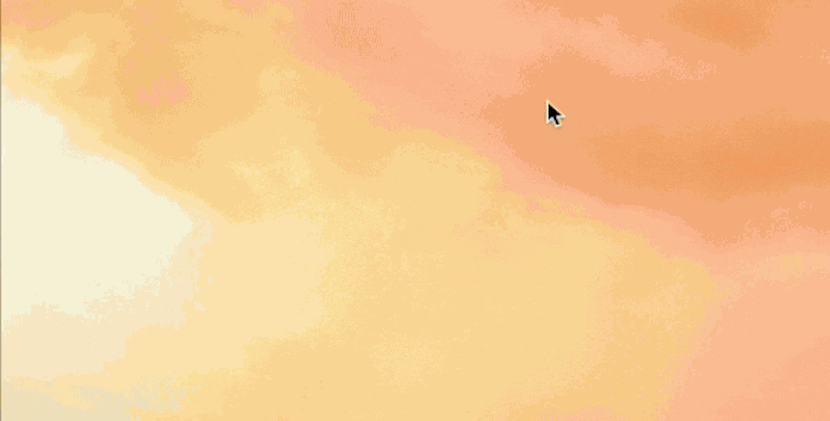
幸い、その領域にマウスを置くたびのDockの応答速度は、XNUMX秒後ではなくすぐに表示されるように変更できます。 残念ながら、この手順はシステム設定では実行できないため、以下で詳しく説明するターミナルコマンドを使用する必要があります。
このコマンドは、マウスをその領域に置いたときにDockの外観を示すアニメーションを実際に削除します。これは、一部のユーザーにとってはあまり面白くないかもしれませんが、外観を加速する唯一の方法です。 このプロセスを高速化するには、ターミナルで次のコマンドを作成する必要があります。
defaults write com.apple.dock autohide -bool true && defaults write com.apple.dock autohide-delay -float 0 && defaults write com.apple.dock autohide-time-modifier -float 0 && killall Dock
一度試してみると、もう少し待つことを好み、メニューがスムーズなアニメーションで表示されることがわかった場合は、ターミナルにも書き込む必要がある次のコマンドを使用して変更を復元できます。
defaults delete com.apple.dock autohide && defaults delete com.apple.dock autohide-delay && defaults delete com.apple.dock autohide-time-modifier && killall Dock
どうもありがとうございました、それは私にとって不思議に働きました。